
Мазмұны:
- Автор John Day [email protected].
- Public 2024-01-30 10:23.
- Соңғы өзгертілген 2025-01-23 14:51.
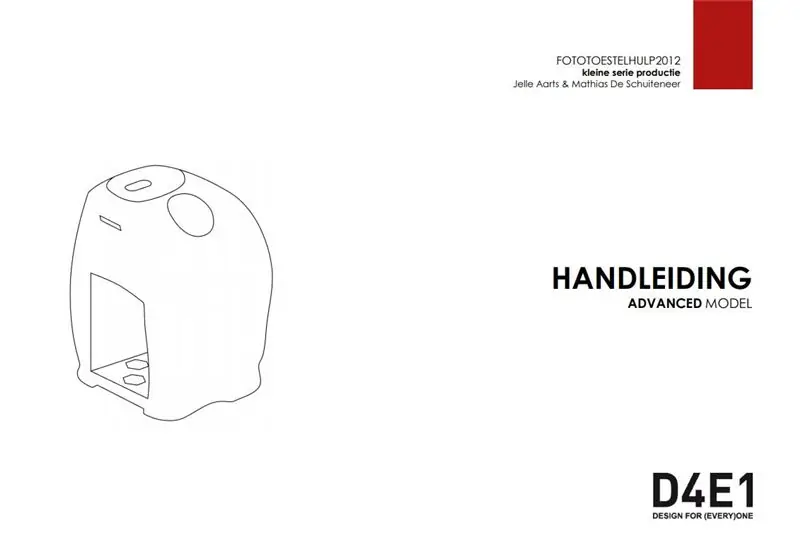


2012 жылы Annelies Rollez, Cesar Vandevelde және Justin Couturon Barts (Grimonprez) цифрлық камерасына арналған сол жақ камера құрды. Біз дизайнды қарап шықтық және оны икемді өндіріс процесінде жасауға болатындай етіп параметрледік. Сол жақ камераны пайдаланушының қолына және камера түріне сәйкес бағамен жасауға болады. Біз пайдаланушылардың камерасының параметрлерін өлшеудің қарапайым жүйесін жасадық. Сонымен қатар, біз пайдаланушының қолының ұзындығын өлшейміз. Бұл деректер CAD үлгісінде импортталады. Ол 3D басып шығару және лазерлік кесу сияқты икемді өндіріс әдістерімен бөлшектерді шығару үшін қажетті файлдарды жасайды. Біз сонымен қатар бастапқы идеяны, эргономикалық ұстауды, пішін 3d сканерленген қарапайым процестерге аударуға тырыстық. Дегенмен, бұл шикізат деректерді пайдалы модельге аудару үшін арнайы технология мен білім қажет. Бұл тұтқаның бағасын айтарлықтай арттырады. Siemens NX сияқты бағдарламалық жасақтаманың болашақ нұсқалары шикі сканерлеу деректерін автоматты түрде импорттауға уәде береді, сондықтан жақын арада бұл өміршең тұжырымдамаға айналуы мүмкін.
1 -қадам: Стандартты компоненттер - материалдарды алу

Қажетті компоненттерді сатып алу;
- 3 болт; дөңгелек басымен батқан M4x10 (DIN 7046-2, F, M4x10)
- 3 құлыптау гайкалары; M4 (DIN985, 8, M4)
- 1 өздігінен бұрап тұратын бұранда; дөңгелек бас (DIN 7049, A, 4, 2x13)
- 1 2,5 мм стерео шағын ұя (камераның үйлесімділігін тексеріңіз)
- 1 Миниатюраны қосу/өшіру қосқышы (R1396 SPST) 1 Импульсті қосу/өшіру (532.000.007 V/DC 0.01A)
- 1 Камера бұрандасы (15 мм 5131)
2 -қадам: Өлшеу құрылғысы және өлшемдерді енгізу

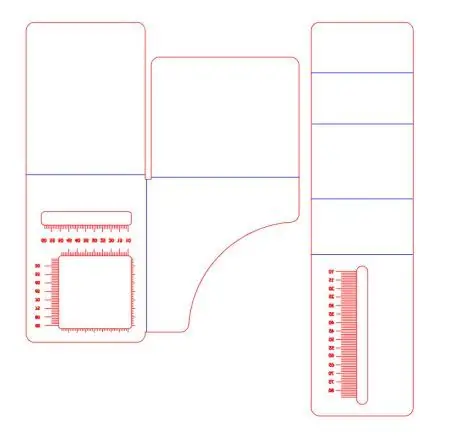
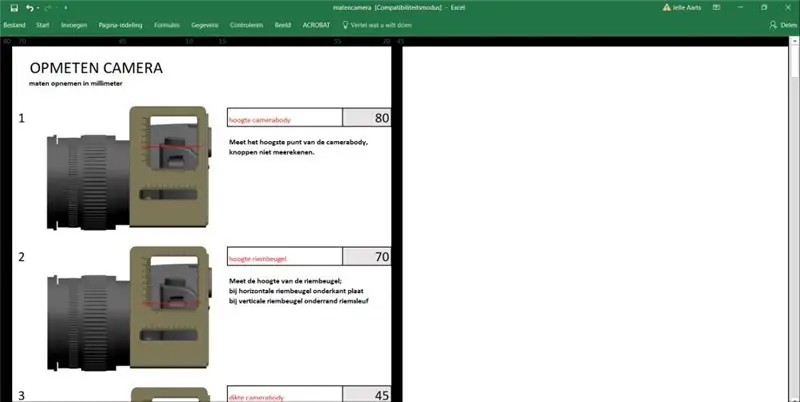
Біз өлшеу құралын шығарудан бастаймыз
- 'meettools.ai' файлын қағазға немесе картонға басып шығарыңыз және оларды қайшымен немесе дәл пышақпен кесіңіз. Егер сізге таза құрал қажет болса, лазерлік кесу - бұл жақсы нұсқа.
- Аспапты көк немесе ойылған сызықтарға бүктеңіз, жиналыс жиектеріне желім немесе таспа қолданыңыз.
- 'Matencamera.xls' файлын ашып, берілген нұсқауларды орындаңыз.
3 -қадам: реттелетін тұтқа үлгісін жасаңыз



Бұл бөлімде біз 3Dscan жасауға және реттелетін тұтқаны қолдануға қажетті қадамдарды орындаймыз.
Тұтқаны пішіндеу:
- Материалды сазды жұмсақ болғанша илеу арқылы дайындаңыз. оны сәл қалыпқа келтіріңіз.
- Сазды камераның бүйіріне ақырын басыңыз және төменгі жағын камерамен біркелкі етіңіз.
- Пайдаланушыға тұтқаны толық түсінуге рұқсат етіңіз.
- Тұтқаны ұстап, саусақтарыңызды пішінге ақырын басыңыз.
- Пішінді экстремалды бұзушылықтар үшін тексеріңіз, қажет болған жағдайда бөлшектерді тегістеңіз.
- 3D пішінді сканерлеп, файлды кейін пайдалану үшін сақтаңыз
3D сканерлеуді дайындаңыз:
- 3D сканерінің көмегімен реттелетін тұтқаны сканерлеңіз.
- Бұл прототип үшін біз SCANN3D деп аталатын смартфон қосымшасын қолдандық, бұл Android құрылғыларына арналған Google Play дүкенінде қол жетімді жазылымға негізделген бағдарлама.
- Сканерлеу алдында саз үлгісінің беті мен контуры бойымен сызықтарды қолданыңыз, бұл сканерді тану нүктелерін жеңілдетеді.
- Бағдарламалық қамтамасыз ету ұсынған кеңестерді орындаңыз және оны «соңғы» сканерлеу параметрі бар егжей -тегжейлі сканерлеу үшін қолданыңыз.
- Файлды. STL форматында экспорттаңыз
3D файлын импорттау және өзгерту: шикі 3D сканерлеуді жұмыс істейтін 3D модельдеріне айналдыру оңай шаруа емес, бұған қол жеткізу үшін жеке зерттеу қажет болады. Профессионалға хабарласудың ең жылдам және ең оңай жолы - бұл қызмет құны шамамен 150 евро. Біз қолданатын Siemens NX cad бағдарламалық жасақтамасының болашақ нұсқалары бұған мүмкіндік береді.
- 3D файлын тор тақталарына импорттаңыз. (meshlabs - бұл ашық дереккөз, оны мына жерден таба аласыз.
- Керек емес бөліктерді кесіңіз.
- Жөндеу функцияларын қолдана отырып, тесіктер мен саңылауларды жабыңыз.
- Алдымен тегістеуді қолданыңыз.
- . STL файлы ретінде экспорттау.
- Бұл файлды Siemens NX -ке JT үлгісі ретінде импорттаңыз.
- Қалған тесіктер мен бос жерлерді жабыңыз.
- Үлгіні анықтамалық өлшемдерге сәйкес масштабтаңыз.
- NX моделіне ауыспас бұрын нысанды бірнеше рет тегістеңіз.
- Қатты пішін алу үшін 'offsetsurface' пайдаланыңыз.
- Құралды қатты затқа жағыңыз.
4 -қадам: 3D және Lasercut файлдарын жасаңыз
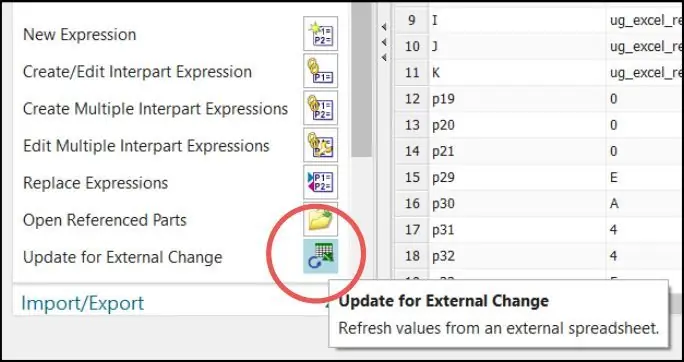

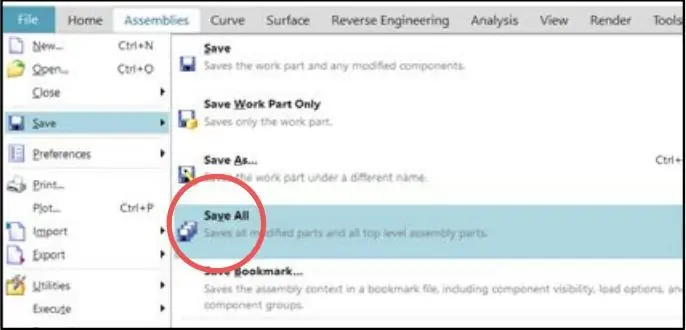
- Siemens NX CAD бағдарламалық жасақтамасын іске қосыңыз және 'Assembly_simple.prt' файлын жүктеңіз.
- Өрнектер тақтасын ашу үшін CTRL + E пернелер тіркесімін басыңыз.
- Мәндерді жүктеу үшін «сыртқы өзгерістерге арналған жаңарту» түймесін басыңыз және OK түймесін басыңыз.
- Экранның сол жағындағы құрастыру навигаторындағы 'Beugel' мен 'riembeugel' компоненттерін қайта жүктеңіз. Оң жақтан> жабу> бөлікті қайта ашуды басыңыз.
- Ассамблеяны сақтаңыз; «Файл> Сақтау> Барлығын» басыңыз.
- 'Handgreep' және 'knopcilinder' STL файлы ретінде экспорттау; 'Файл> Экспорттау> STL'. Тұтқаны шертіп, қажетті орын мен файл атауын көрсетіңіз. 'Knopcilinder' (model1.prt) үшін 7 -қадамды қайталаңыз.
- 'Lasercutdrawings.prt' файлын ашыңыз және бөлік навигаторындағы сағат белгішесін басу арқылы өлшемдерді жаңартыңыз.
- ЖӘНЕ knopcilinder тұтқасын DWG файлы ретінде экспорттау; 'Файл> Экспорттау> STL'. Қажетті файлдың орнын және файл атауын көрсетіңіз, файлды 2D/DWG/макеті ретінде экспорттаңыз.
5 -қадам: құрастыру
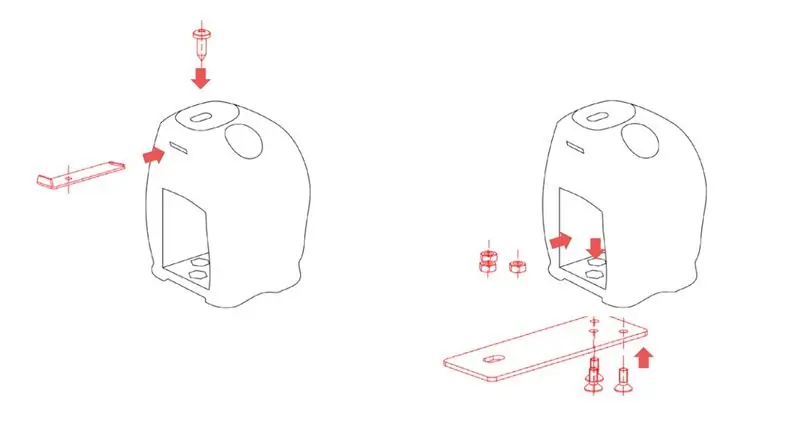
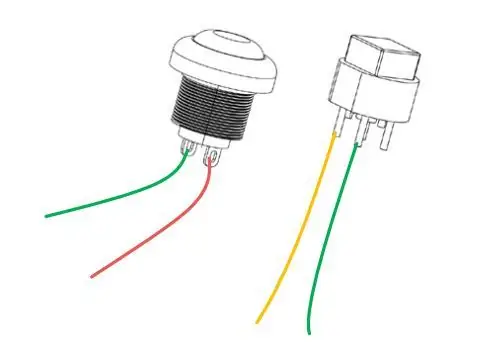
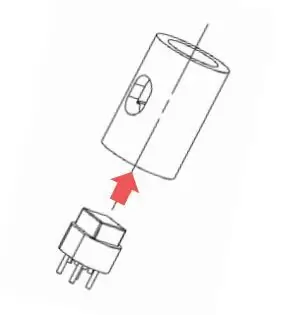
1: Барлық компоненттер есепке алынғанын тексеріңіз
- 3 болт; батып кеткен дөңгелек бас
- 3 бекіткіш гайкалар 1 өздігінен бұрап тұратын бұранда
- 1 2,5 мм шағын ұя (немесе камераға байланысты қолайлы модель)
- 1 миниатюралық қосу/өшіру түймесі
- 1 Импульстік қосқыш
- 1 камера бұрандасы
- 3D басып шығарылған тұтқа
- 3D басып шығару 'knopcilinder'
- Металл лазерлік «бугель»
- Лазеркут металл «риембугель»
- Жылуды қысқартатын түтік пен 3x20 см жұқа электр сымы (1 қара және 2 түрлі түсті).
2: құралдарды жинау
- Бұрауыш таңдалған бұранданың түріне сәйкес келеді.
- Металл табақтарды ию машинасы. (виска мен балға жұмыс істейді, бірақ таза нәтиже бермейді)
- Wirrecter
- Пісіру үтігі мен сым
- Ыстық желім пистолеті немесе сәйкес желім.
3: «риембугельді» ойылған сызыққа 90 ° бүгіңіз
4: Монтаж
«Риембюгельді» өздігінен бұрап тұратын бұранда көмегімен тұтқаға орнатыңыз. Бекіткішті (төменгі пластина) 3 батырмалы болт пен бекіткіш гайкалармен 3D басып шығарылған тұтқаға бекітіңіз.
5: Дәнекерлеу
Сымдарды 10 см бөліктерге кесіңіз, бұл сымдарды суретте көрсетілгендей түймелердің қосылыстарына дәнекерлеңіз. Ыстық қысқышпен аяқтаңыз.
6: Impulse қосқышын суретте көрсетілгендей 3D басып шығарылған 'knoppen-cilinder' желіміне жабыстырыңыз
7: компоненттерді жинау
Тұтқадағы тесікке импульсті қосқышпен «түйме қарындашты» сырғытыңыз. Сымдардың төмендегі қуысқа шығатын бағыттаушы тесік арқылы өтетініне көз жеткізіңіз. Миниатюралық қосқышты сымдар арқылы өтетініне көз жеткізіп, «түйіспеушілікке» басыңыз.
8: Сымдарды мини -джек штепсельінде схемада көрсетілгендей дәнекерлеңіз
6 -қадам: Тұтқаны камераға орнату
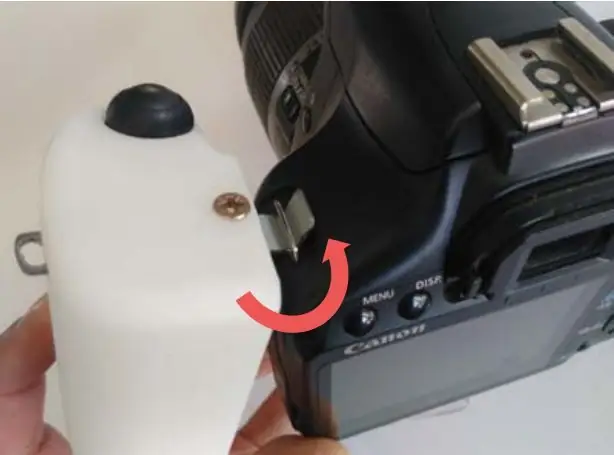


- Бекіткішті ашып, шағын ұяны қосыңыз.
- «Риембугельді» камерадағы жақшаға сырғытыңыз.
- Тұтқаны төмен қарай еңкейтіп, «римембугельге» бекітіңіз.
- Төменгі жақша камераның түбіне тигенше еңкейтіңіз.
- Төменгі жақтауды камераға бекітетін камера бұрандасын бұраңыз.
- Фотокамера мен тұтқаның арасындағы саңылауды ол сəйкес келмейінше реттеңіз.
Бұл жоғарғы бұранданың көмегімен реттеледі.
7 -қадам: CAD файлдары
Cad моделін аяқтау үшін қажетті файлдар.
Ұсынылған:
Үлкен және жетілдірілген Рождество жұлдызы Neopixel Attiny85: 3 қадам (суреттермен)

Үлкен және жетілдірілген Рождество жұлдызы Neopixel Attiny85: Өткен жылы мен 3D басылған кішкентай Рождество жұлдызын жасадым, қараңыз: https://www.instructables.com/id/Christmas-Star-LE … Осы жылы мен жіптен үлкен жұлдыз жасадым. 50 неопиксель (5V WS2811). Бұл үлкен жұлдыздың үлгілері көп болды (мен әлі де қосамын және жетілдіремін
Ең жетілдірілген фонарь - COB светодиоды, ультракүлгін светодиод және ішіндегі лазер: 5 қадам (суреттермен)

Ең жетілдірілген фонарь - COB жарықдиодты, ультракүлгін светодиод және ішіндегі лазер: нарықта бірдей қолданатын және жарықтылық дәрежесімен ерекшеленетін көптеген фонарьлар бар, бірақ мен жарықтың бірнеше түрі бар фонарьды көрген емеспін. Бұл жобада мен бір фонарьға жарықтың 3 түрін жинадым, мен
Ракеталық ұшатын компьютердің жетілдірілген моделі!: 4 қадам (суреттермен)

Ракеталық ұшатын компьютердің озық үлгісі!: Маған жаңа қанатты зымыранға жоғары деңгейлі зымыран компьютер қажет болды! Мен мұны өз қолыммен жасадым! Мен мұны жасауға шешім қабылдадым, себебі мен TVC (векторлық басқару) зымырандарын жасадым. Бұл дегеніміз, бұл
D4E1 сол жақ камералық көмек: 6 қадам

D4E1 камерасының сол жақтағы көмекшісі: 2012 жылы Annelies Rollez, Cesar Vandevelde және Justin Couturon Barts (Grimonprez) цифрлық камерасына арналған сол жақ камералы камераны жасады. Біз дизайнды қарап шықтық және оны икемді өндіріс процесінде жасауға болатындай етіп параметрледік. Осылайша сол жақ
D4E1: 2.0 оқу құралы (жетілдірілген өндірістік процесс): 9 қадам

D4E1: Оқу құралы 2.0 (Жетілдірілген өндірістік процесс): Ақпарат:-Екі студент Кортрейктегі (Бельгия) өнеркәсіптік бұйымдардың дизайны осы оқу құралын ойлап тапты. Біз қолданыстағы дизайн негізінде бастадық және оны басқа дизайнға айналдырдық. Оқу құралы бастапқыда клип үшін жасалды
